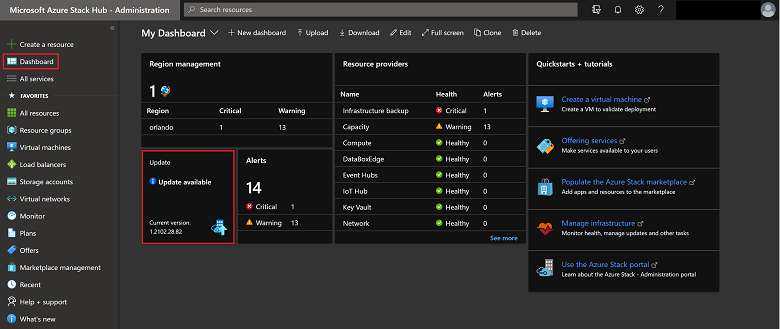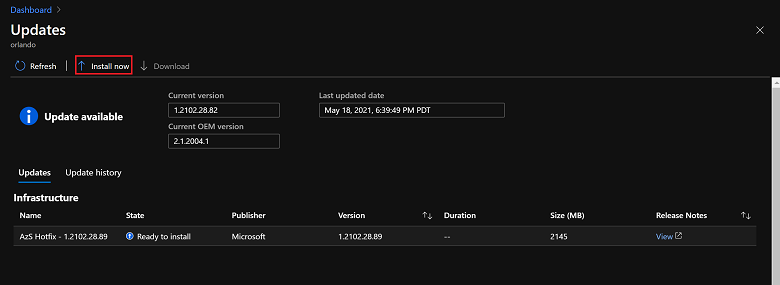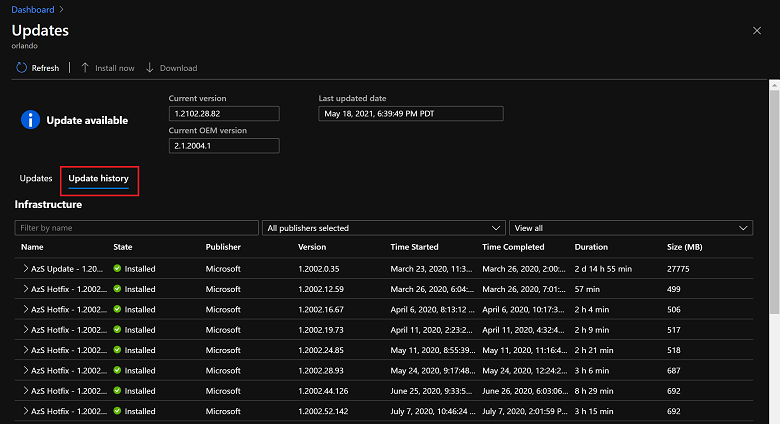Instalación de actualizaciones de Azure Stack Hub
Puede instalar las actualizaciones con la hoja Actualizar en el portal de administrador de Azure Stack Hub. En este artículo se describen los pasos para actualizar, supervisar y solucionar problemas del proceso de actualización. Use la hoja Actualizar para ver información sobre la actualización, instalar actualizaciones, supervisar el progreso de las actualizaciones, revisar el historial de actualizaciones y ver la versión actual de Azure Stack Hub y del paquete de OEM.
Puede administrar las actualizaciones desde el portal de administración y usar la sección Actualizaciones del panel para:
- Vea información importante, como la versión actual.
- Instale las actualizaciones y supervise el progreso.
- Revise el historial de actualizaciones para las actualizaciones instaladas anteriormente.
- Vea la versión actual del paquete OEM de la nube.
Determinación de la versión actual
Puede ver la versión actual de Azure Stack Hub en el panel Actualizar. Para abrirla:
Abra el portal de administración de Azure Stack Hub.
Seleccione Panel. En el panel actualización, se muestra la versión actual:
Instalación de actualizaciones y supervisión del progreso
Importante
Antes de aplicar actualizaciones en Azure Stack Hub, asegúrese de completar todos los pasos de la lista de comprobación de actualización previa y programar una ventana de mantenimiento adecuada para el tipo de actualización que está aplicando.
Abra el portal de administración de Azure Stack Hub.
Seleccione Panel y, a continuación, seleccione Actualizar.
Seleccione la actualización disponible que desea instalar. Si no tiene ninguna actualización marcada como Disponible, tendrá que preparar la actualización.
Seleccione Instalar ahora.
Puede ver el estado de alto nivel a medida que el proceso de actualización recorre en iteración varios subsistemas de Azure Stack Hub. Los subsistemas de ejemplo incluyen hosts físicos, Service Fabric, máquinas virtuales de infraestructura y servicios que proporcionan tanto los portales de administración como de usuario. Durante el proceso de actualización, el proveedor de recursos de actualización notifica detalles adicionales sobre la actualización, como el número de pasos que se han realizado correctamente y el número en curso.
Seleccione Descargar resumen en la hoja de detalles de la ejecución de actualización para descargar los registros completos.
Si experimenta un problema al supervisar la actualización, puede usar el punto de conexión con privilegios para supervisar el progreso de una ejecución de actualización de Azure Stack Hub. También puede usar el punto de conexión privilegiado para reanudar una actualización fallida desde el último paso exitoso si el portal de Azure Stack Hub se vuelve inaccesible. Para obtener instrucciones, consulte Supervisión de actualizaciones en Azure Stack Hub mediante PowerShell.
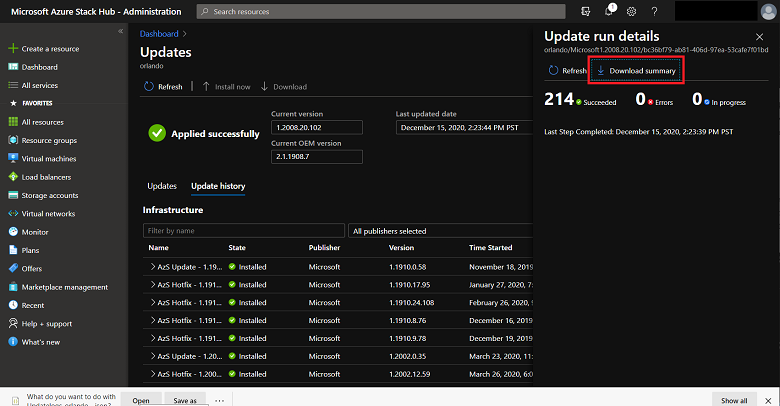
Cuando haya finalizado, el proveedor de recursos de actualización muestra una confirmación de Succeeded para indicar que el proceso de actualización ha concluido y cuánto tiempo ha tardado. Desde allí, puede ver información sobre todas las actualizaciones, actualizaciones disponibles o actualizaciones instaladas mediante el filtro.
Si ocurre un error al actualizar, la hoja Actualización mostrará el mensaje Requiere atención. Utiliza la opción Descargar registros completos para obtener un estado de alto nivel de dónde falló la actualización. La recopilación de registros de Azure Stack Hub ayuda con los diagnósticos y la solución de problemas.
Revisión del historial de actualizaciones
Abra el portal de administración.
Seleccione Panel y, a continuación, seleccione Actualizar.
Seleccione la pestaña Historial de actualizaciones.